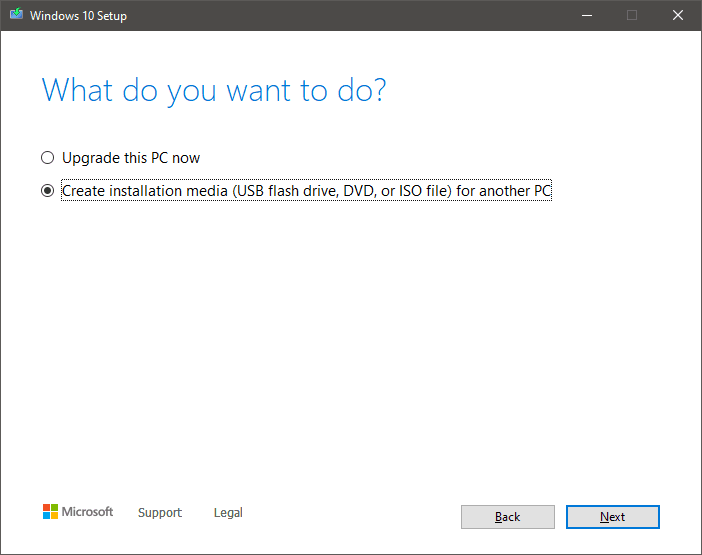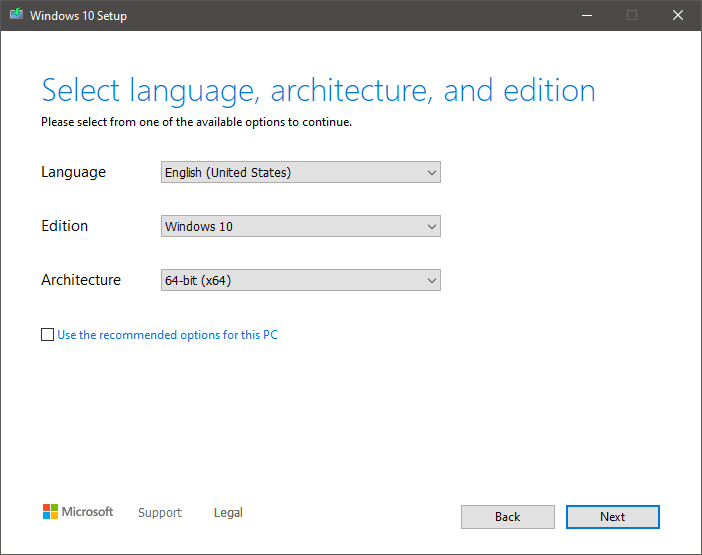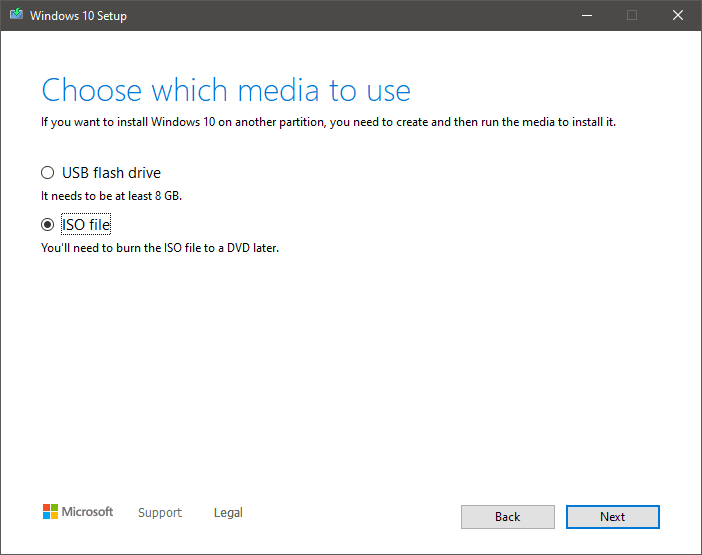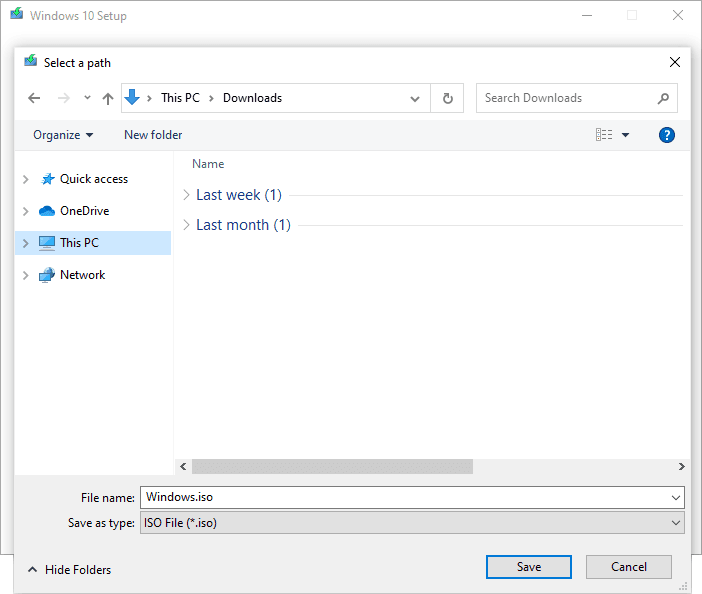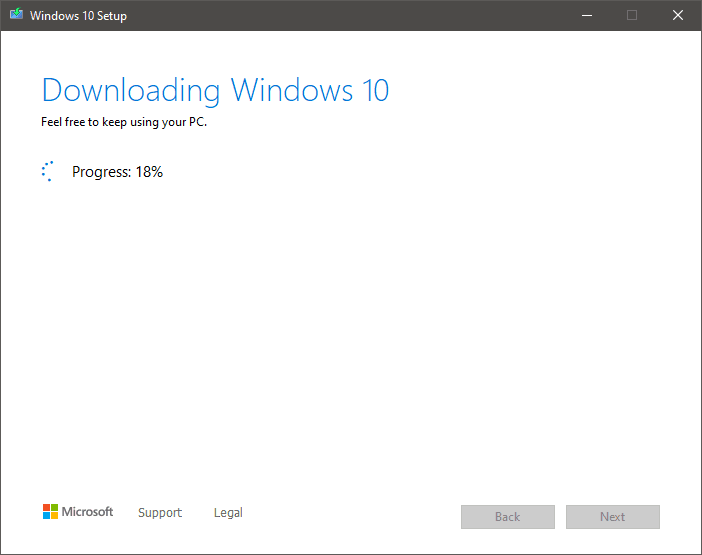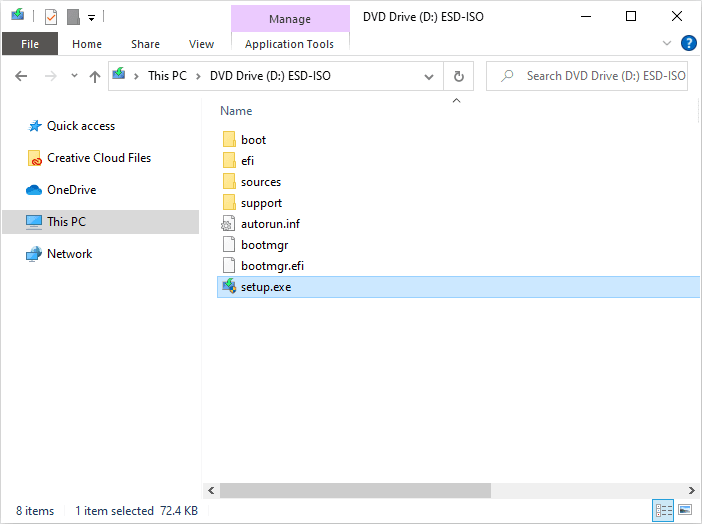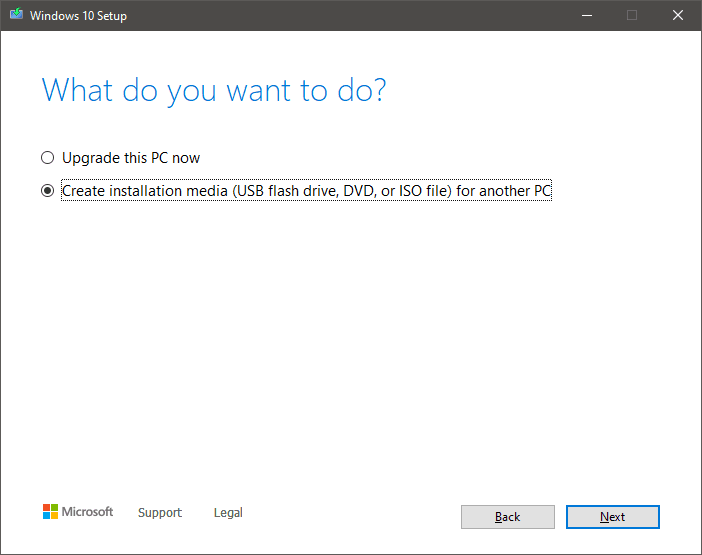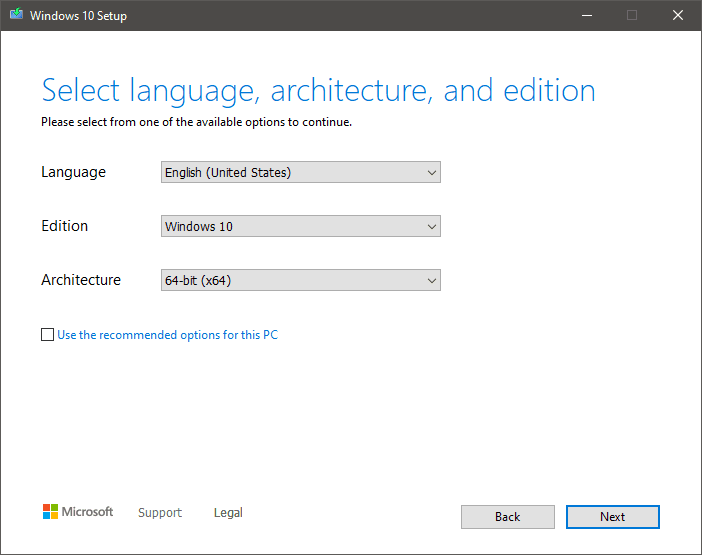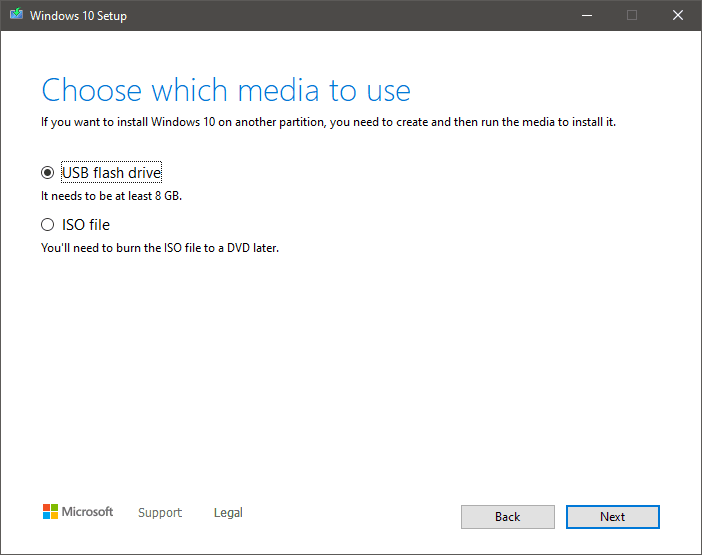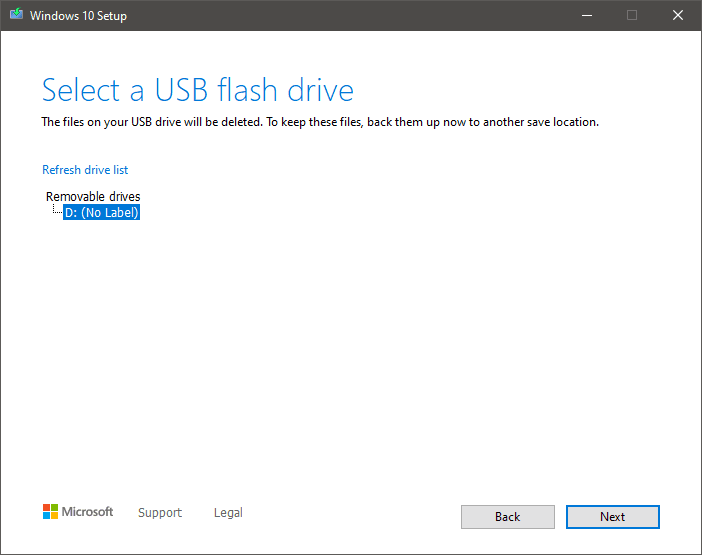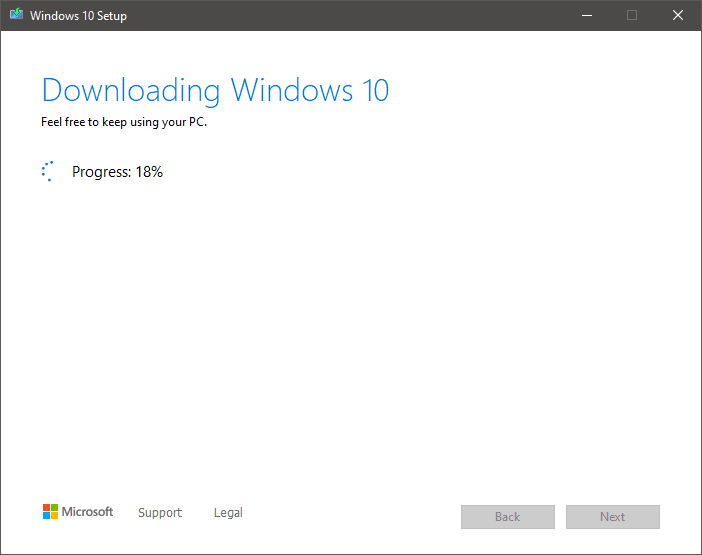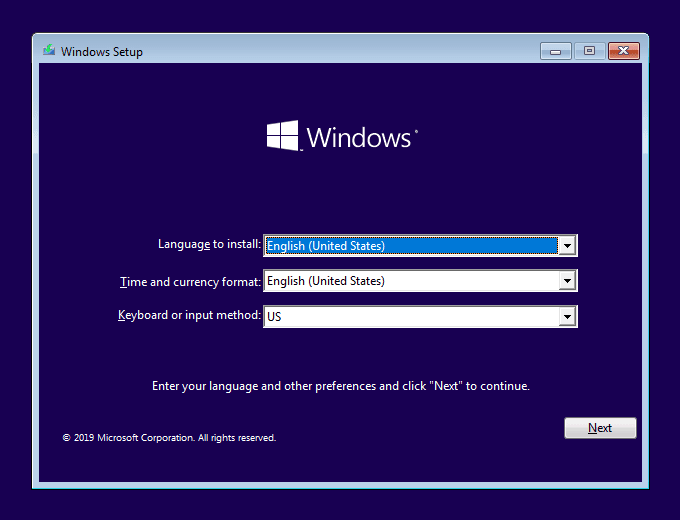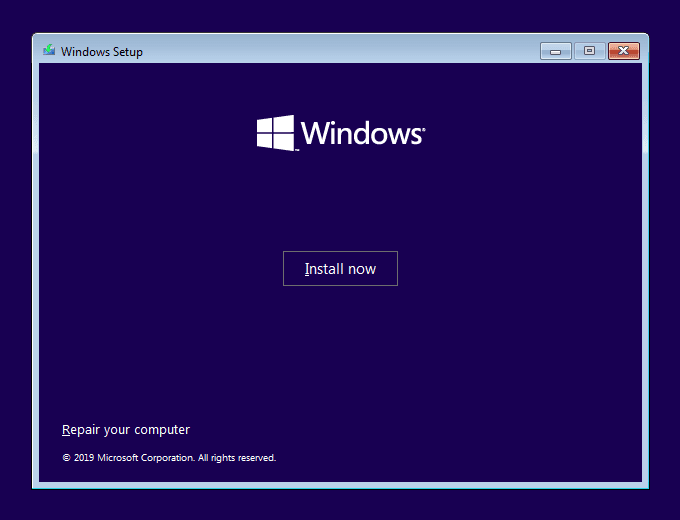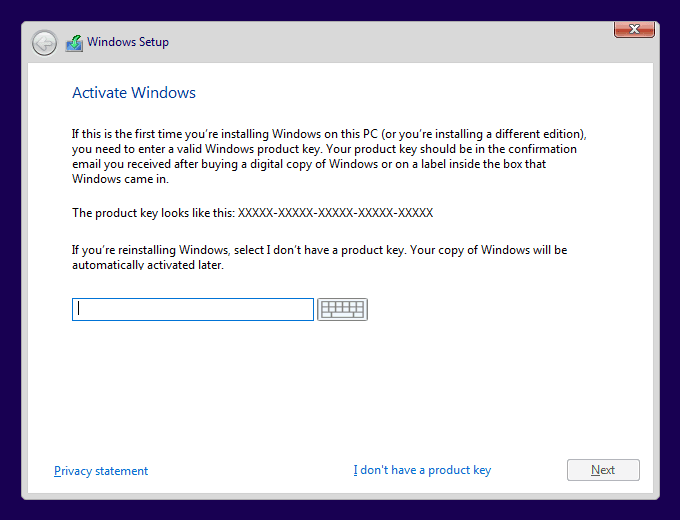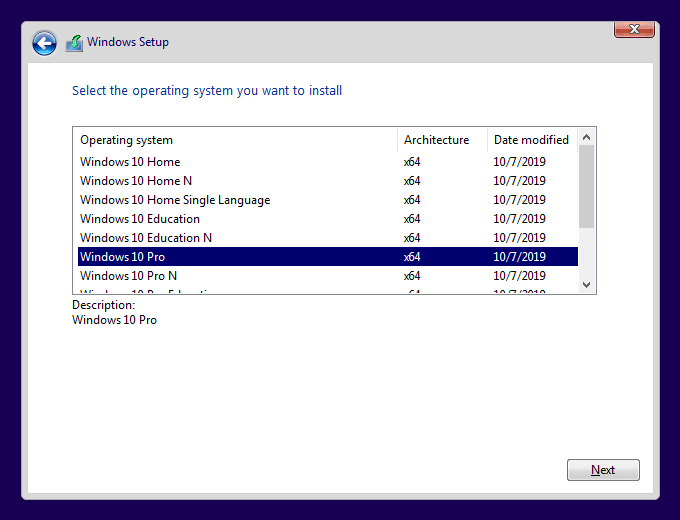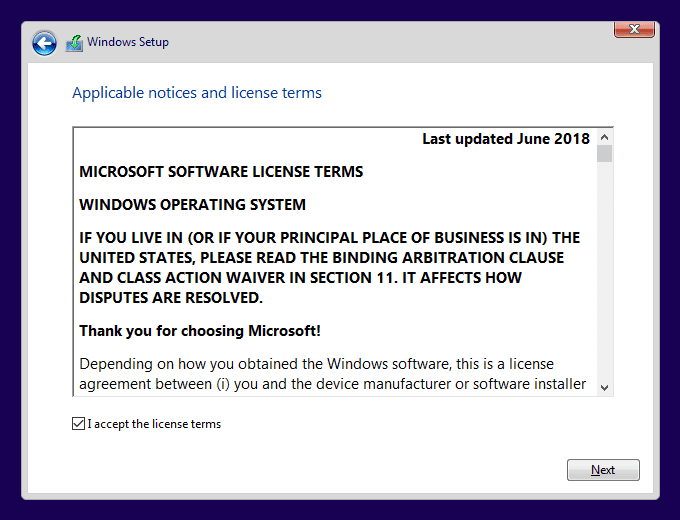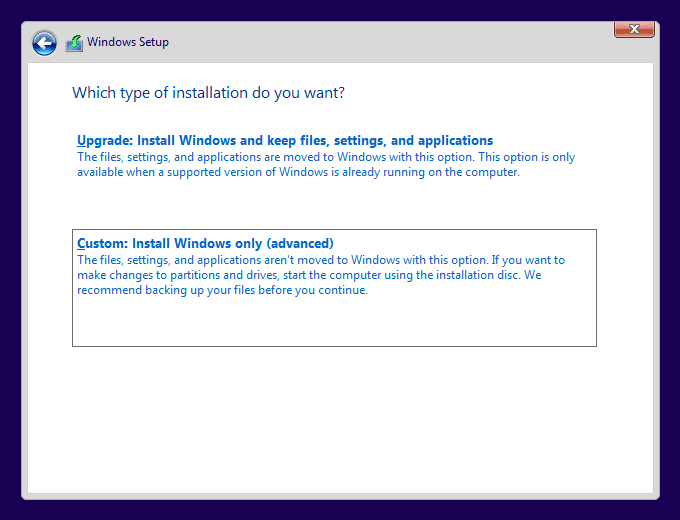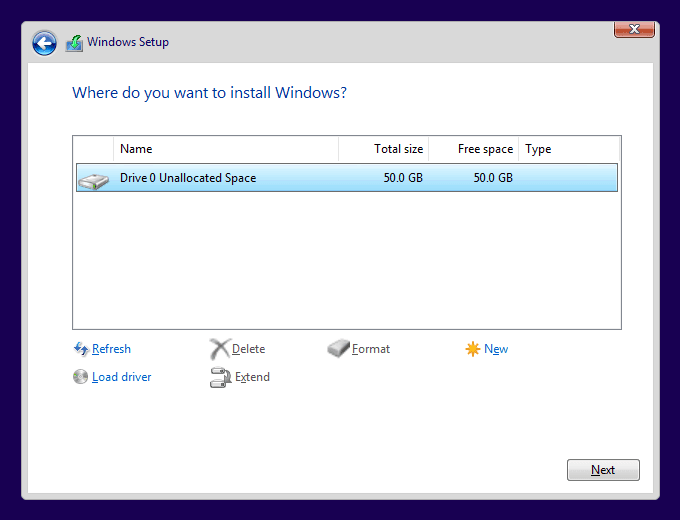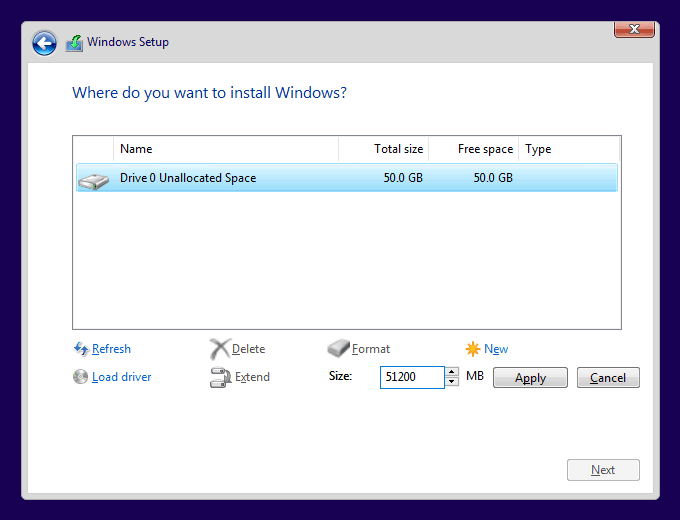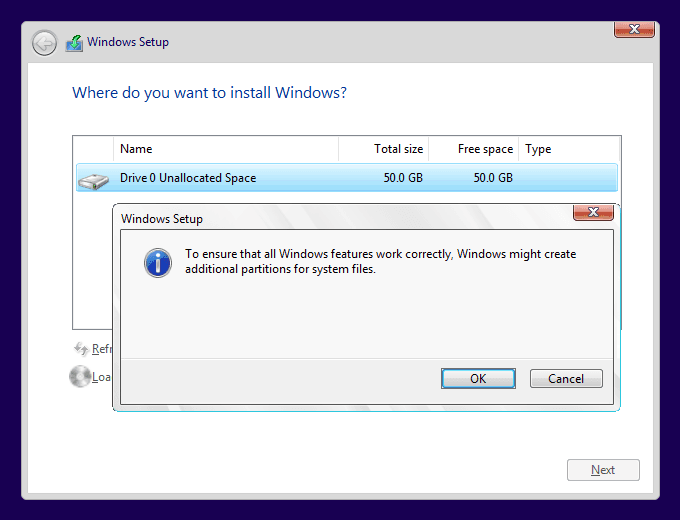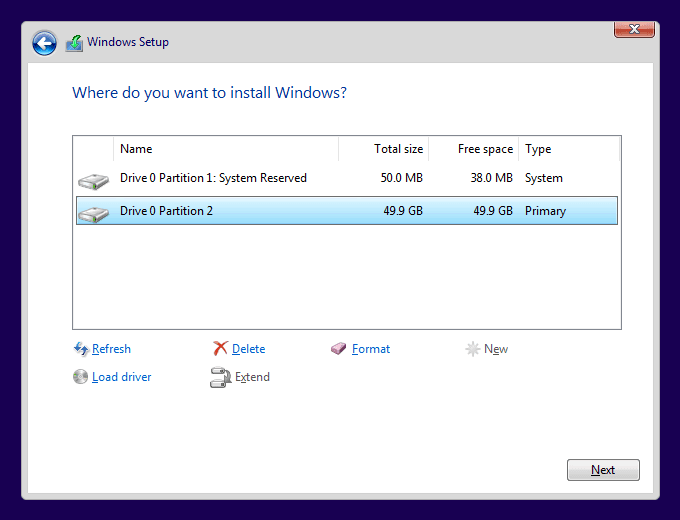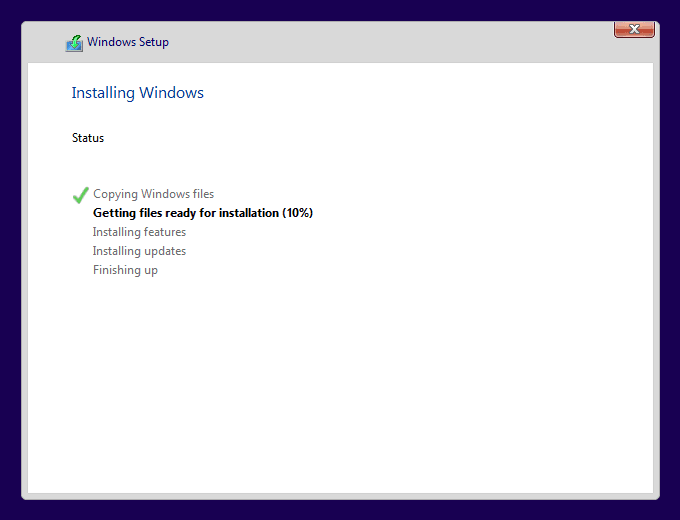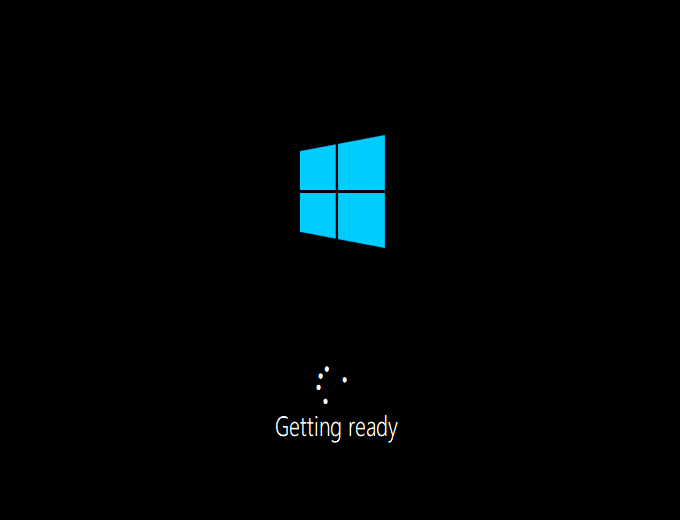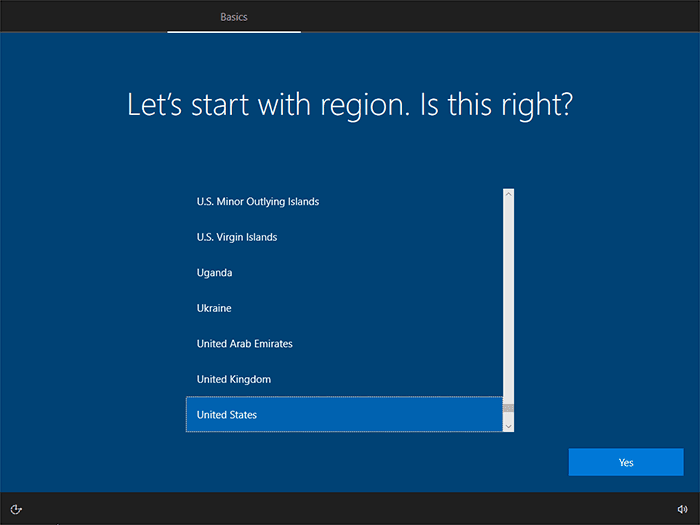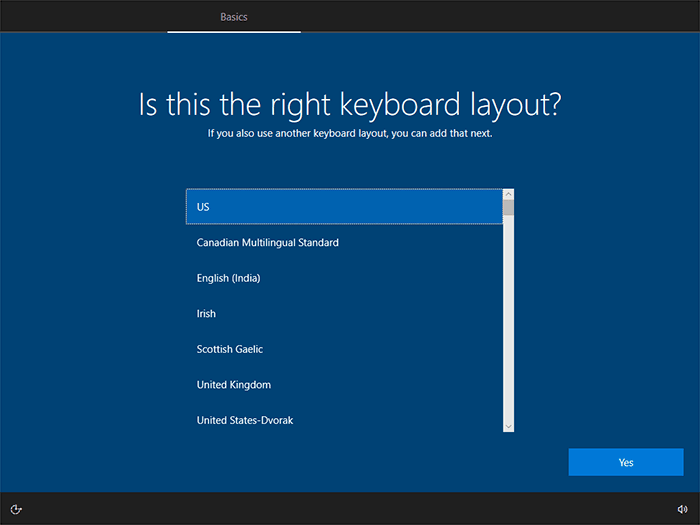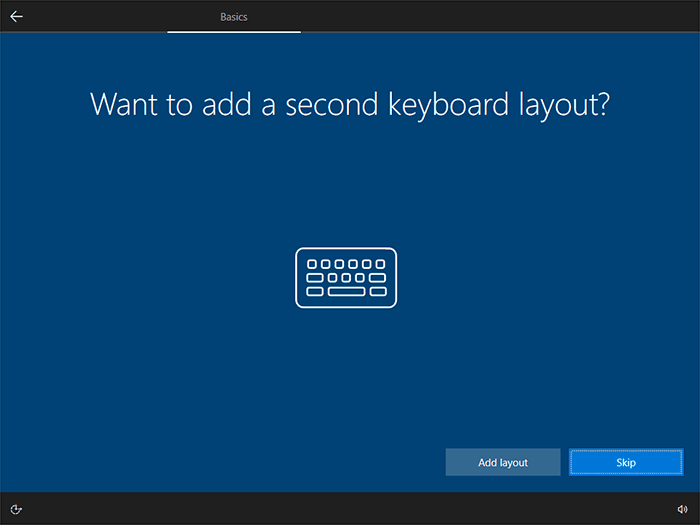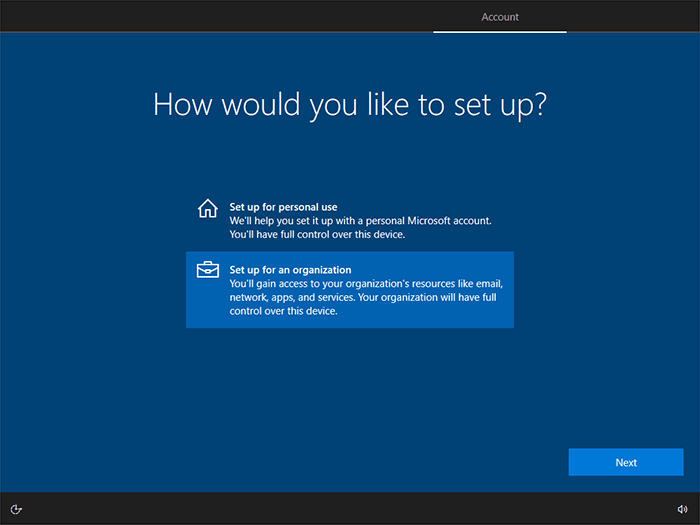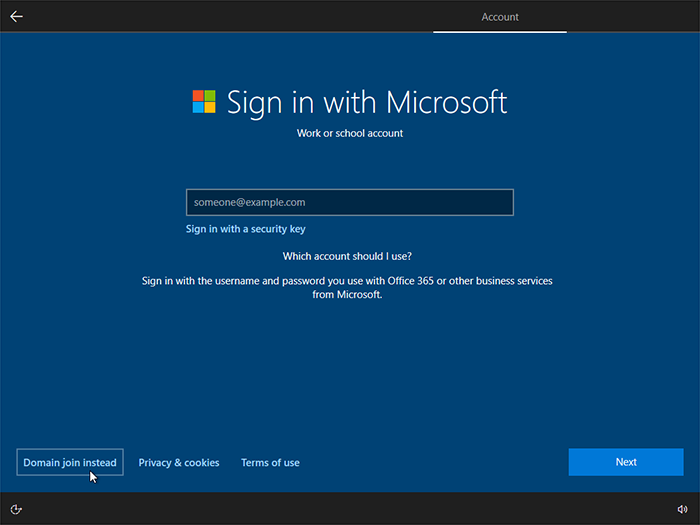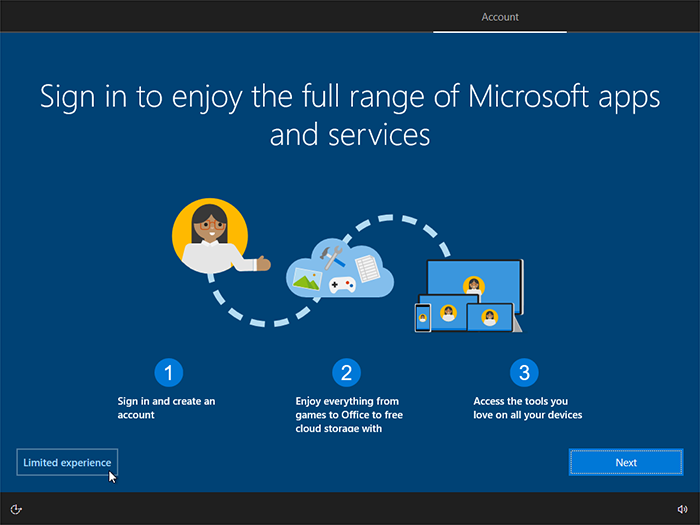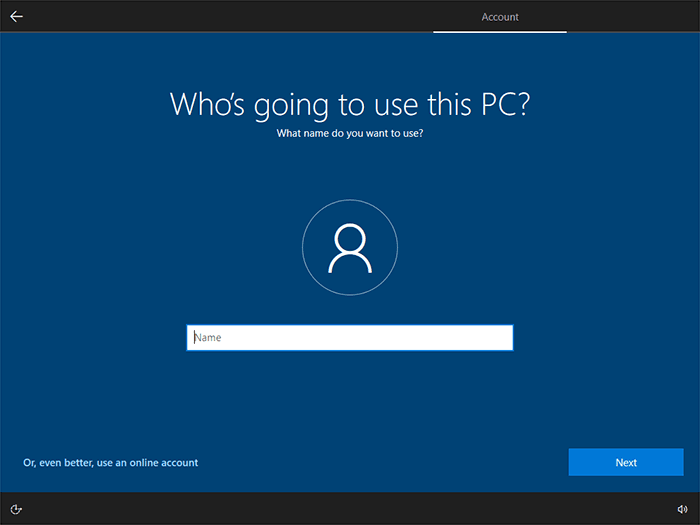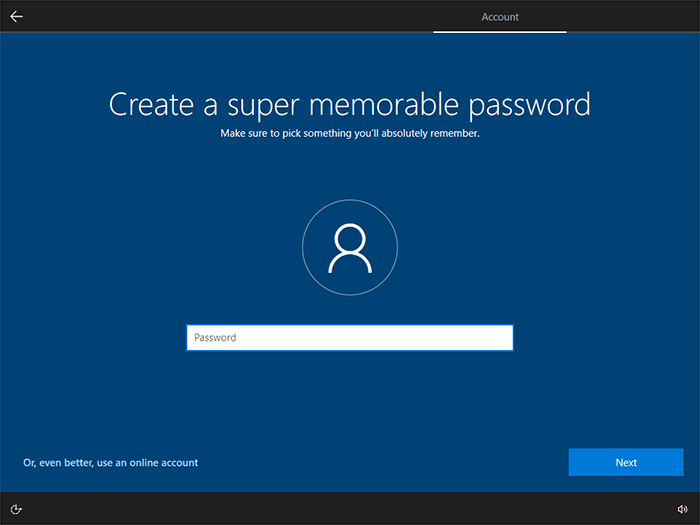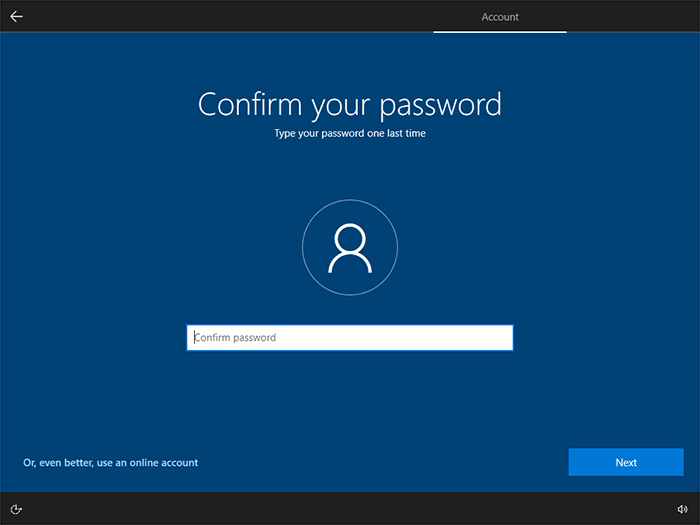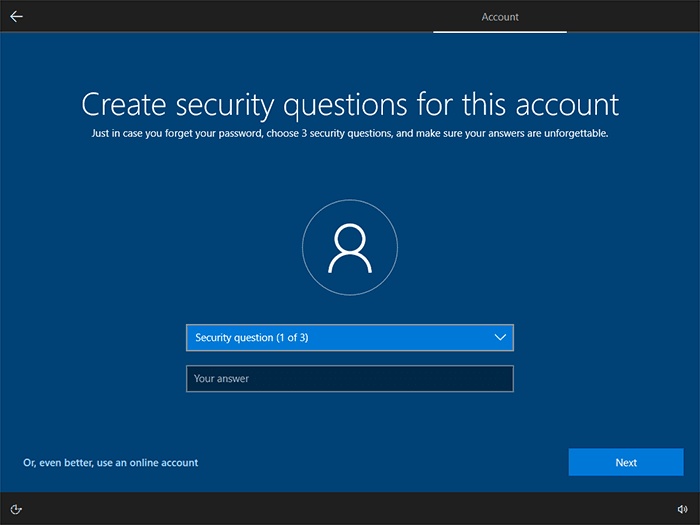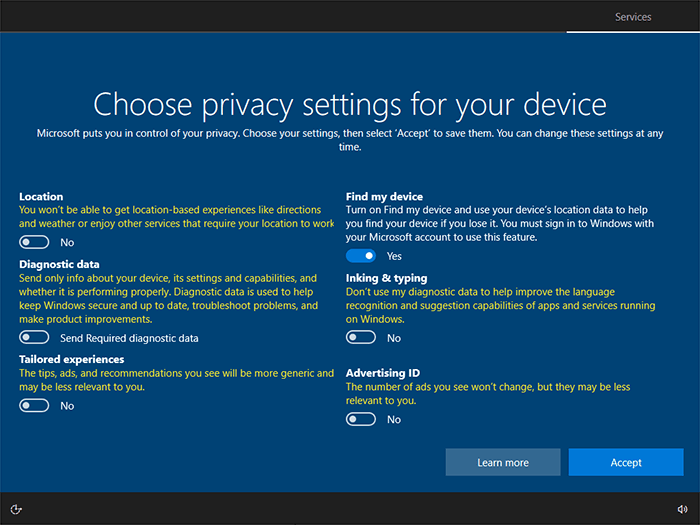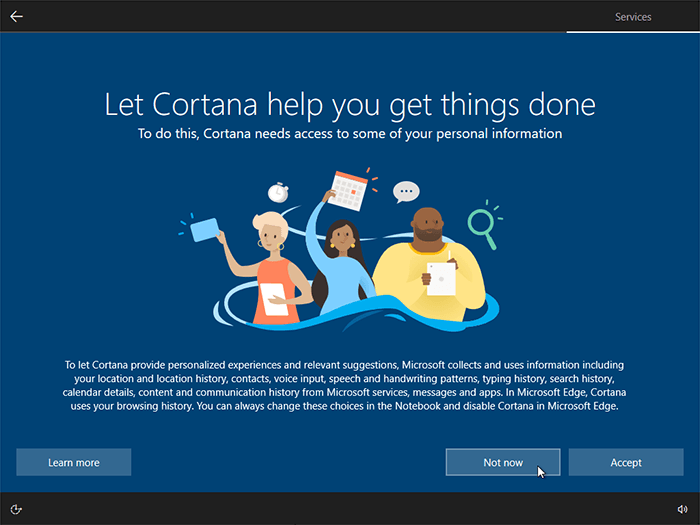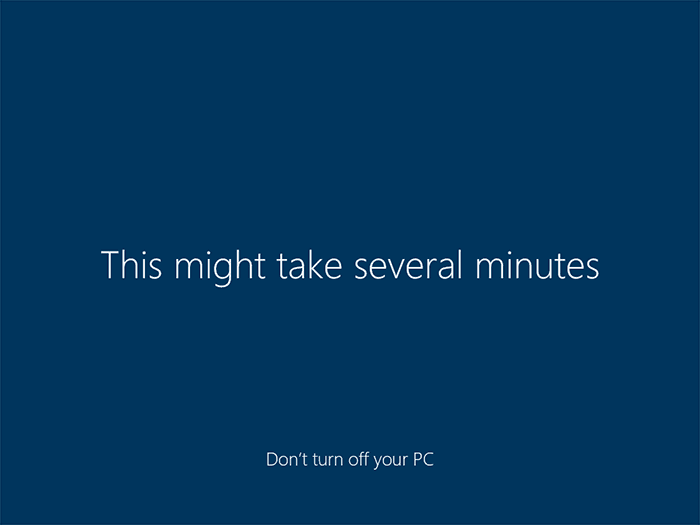Ovaj članak je najbolje pregledati na prijenosnim ili stolnim uređajima.
Ovaj vodič će Vam pomoći da instalirate i aktivirate Windows 10. Molimo da provjerite ispunjava li Vaše računalo hardverske zahtjeve sustava Windows 10:
- Grafika: DirectX 9 grafički procesor s WDDM 1.0 upravljačkim programom
- Prostor na tvrdom disku: 16 GB za 32-bita; 32 GB za 64-bita
- Memorija: 1 GB RAM za 32-bita, 2 GB RAM za 64-bita
- Procesor: 1 GHz
Želite li nadograditi Windows Windows 10 Home na Windows 10 Pro?
Ako imate prijenosno računalo ili računalo koje već koristi Windows 7, 8 ili 8.1, ili želite ponovno instalirati svoj Windows 10, postupak je jednostavan – sve što trebate je internetska veza.
Izrada instalacijske ISO datoteke za Windows 10
1. Preuzmite alat za stvaranje medija (MCT):
Preuzmite alat za stvaranje medija (MCT) za Windows 10
VAŽNO: Alat za stvaranje medija može se koristiti samo u sustavima Windows 7, Windows 8, Windows 8.1 i Windows 10.
2. Otvorite datoteku MediaCreationTool.exe i slijedite upute u dijaprojekciji u nastavku:
3. Nakon što izvršite korake iz gornje dijaprojekciji, otvorit će se instalacija sustava Windows 10 – idite na karticu Postavljanje za detaljne upute.
Ako imate prijenosno računalo ili računalo koje nema operativni sustav ili želite izvršiti čistu instalaciju, morati ćete kreirati instalacijski USB.. U tu svrhu trebati će Vam:
- prazan USB disk od minimalno 8 GB;
- drugo računalo s internetskom vezom i Windows 7 ili noviji.
Nakon što ste sve pripremili, možete početi s instalacijom.
Izrada pokretačkog USB izbrisivog memorijskog pogona za Windows 10
1. Umetnite USB pogon koji želite koristiti kao instalacijski medij u svoje računalo/laptop. Pobrinite se da znate koje slovo pogona mu je dodijeljeno (D, E, F, itd.).
2. Preuzmite alat za stvaranje medija (MCT):
Preuzmite alat za stvaranje medija (MCT) za Windows 10
VAŽNO: Alat za stvaranje medija može se koristiti samo u sustavima Windows 7, Windows 8, Windows 8.1 i Windows 10.
3. Otvorite datoteku MediaCreationTool.exe i slijedite upute u nastavku:
4. Nakon što alat za stvaranje medija završi pretvaranje Vašeg USB-a u pokretački pogon, zatvorite ga i isključite USB.
5. Priključite USB u uređaj na koji želite instalirati Windows 10 i uključite računalo.
6. Nastavite sa instalacijom sustava Windows 10.
Instalacija ne počinje? Postavite prioritet pokretanja u BIOS-u
Većina modernih računala i prijenosnih računala odmah će prepoznati instalacijski medij i počet će instalirati Windows 10. U slučaju da instalacija ne počne, možda ćete morati postaviti prioritet pokretanja uređaja u BIOS-u.
Ponovno pokrenite računalo i dok se još uvijek učitava, pritisnite ESC / F1 / F2 / F8 / F10 / F12 (ispravna tipka na tipkovnici se razlikuje za različite uređaje) tijekom početnog zaslona. Pojavit će se BIOS izbornik.
Primjer BIOS izbornika – odjeljak BIOS funkcije sadrži prioritete opcija pokretanja.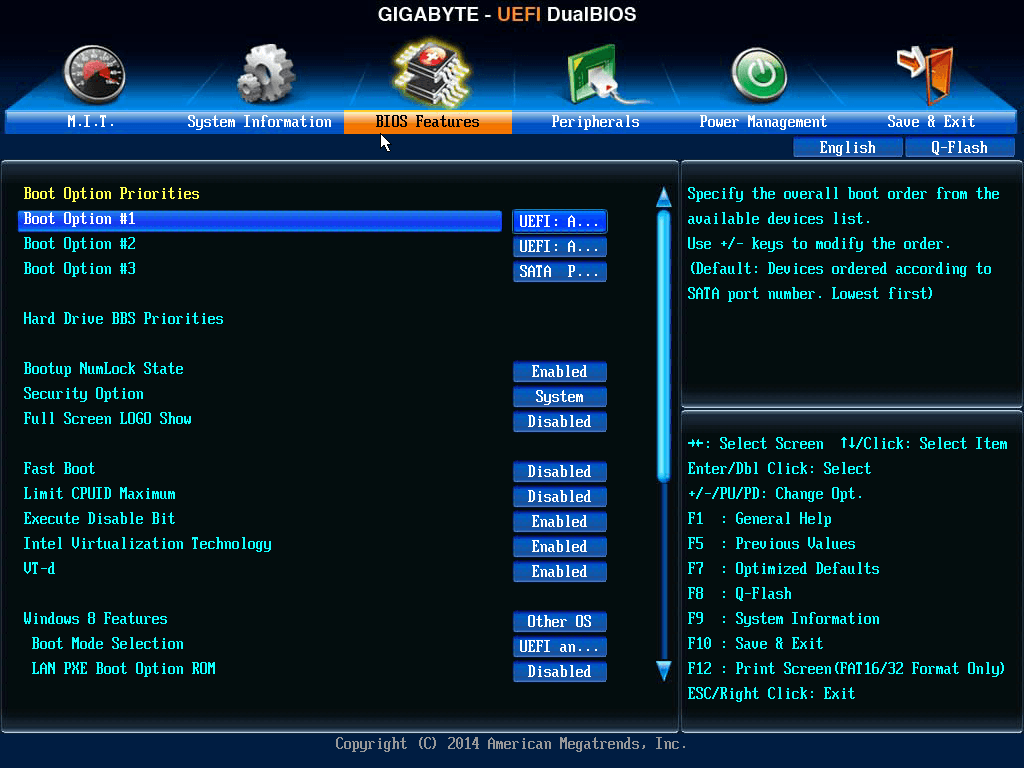
- Odaberite opciju za ulazak u BIOS postavljanje. Pojavit će se stranica uslužnog programa za postavljanje BIOS-a.
- Pomoću tipki sa strelicama na tipkovnici odaberite karticu ili odjeljak BOOT. Uređaji sustava pojavljuju se prema prioritetu.
- Da biste svom USB uređaju dali prioritet redoslijeda pokretanja u odnosu na glavni tvrdi disk, učinite sljedeće:
- Pomaknite uređaj tvrdog diska na vrh popisa redoslijeda pokretanja.
- Proširite uređaj tvrdog diska za prikaz svih tvrdih diskova.
- Pomaknite USB uređaj na vrh popisa tvrdih diskova.
- Sada odaberite Spremi i izađite iz uslužnog programa za postavljanje BIOS-a.
- Računalo će se ponovno pokrenuti s promijenjenim postavkama i automatski će se pokrenuti instalacija sustava Windows 10 – idite na karticu Postavljanje za detaljne upute.
Nakon kreiranja instalacijskog ISO-a ili USB-a za podizanje sustava, možete početi sa instalacijom i konfiguracijom sustava Windows 10.
Instalacija sustava Windows 10
Slijedite upute u dijaprojekciji u nastavku da biste instalirali Windows 10:
Konfiguracija sustava Windows 10
Kada završi instalacija sustava Windows 10, prije nego što budete mogli učiniti bilo što drugo, od Vas će se tražiti da konfigurirate svoj Windows račun i nekoliko drugih postavki. Slijedite upute u dijaprojekciji u nastavku kako biste brzo i uredno konfigurirali Windows 10:
Napomena: većinu konfiguracija možete promijeniti bilo kada – kliknite na ikonu Postavke (![]() ) u izborniku Start da biste im pristupili.
) u izborniku Start da biste im pristupili.
VAŽNO: Nakon što instalirate i konfigurirate Windows 10, ne zaboravite ga aktivirati – idite na karticu Aktivacija za detaljne upute.
Nakon završetka instalacije, Windows 10 mora se aktivirati u roku od 30 dana nakon prve prijave u sustav. Ako nije aktiviran, smatra se nezakonitim i sve svoje podatke izlažete riziku jer nisu zaštićeni.
Aktivacija sustava Windows 10 brza je i jednostavna:
- Kliknite izbornik Start na radnoj površini i odaberite ikonu Postavke:

- Kliknite Ažuriranje i sigurnost i idite na Aktivacija.

- Kliknite na tekst Promjena ključa proizvoda – pojavit će se prozor u koji ćete morati unijeti ključ proizvoda.
- Unesite ključ proizvoda koji ste dobili uz narudžbu i kliknite Dalje.